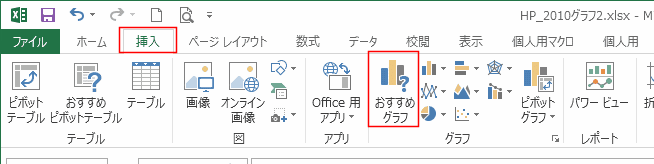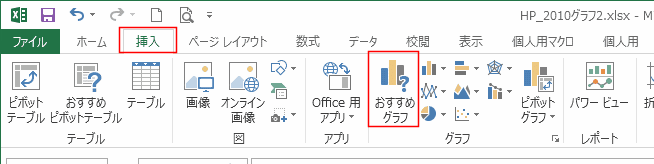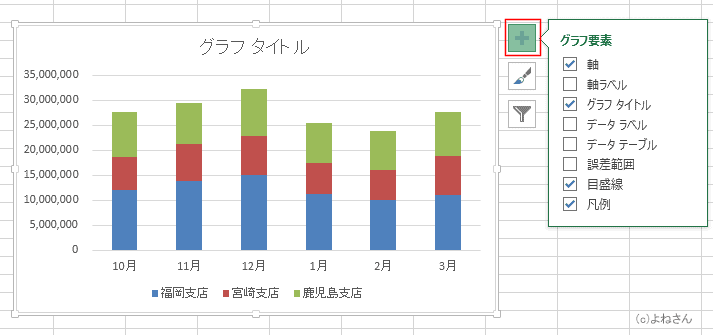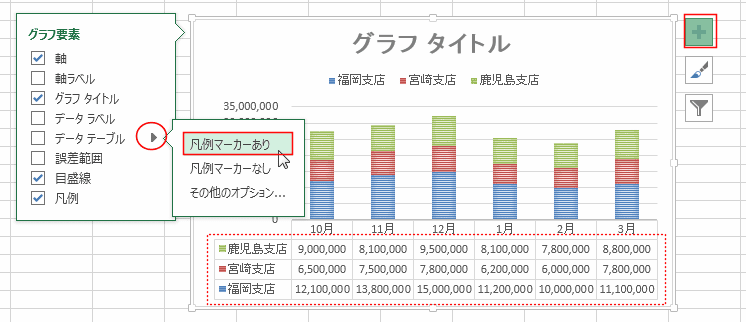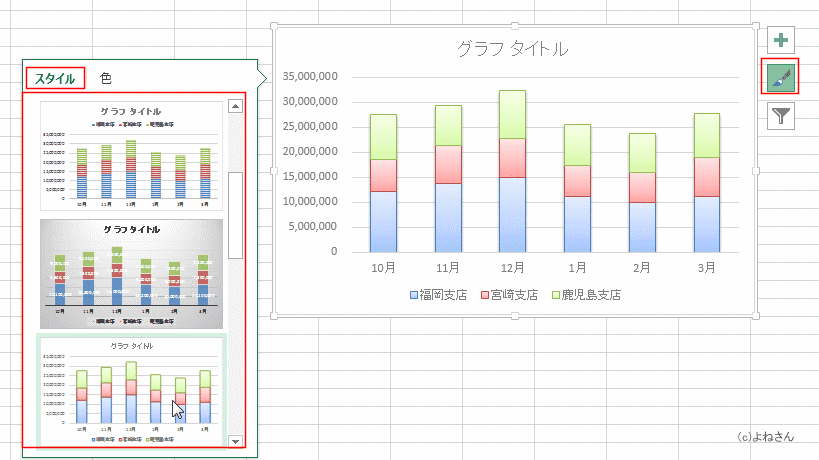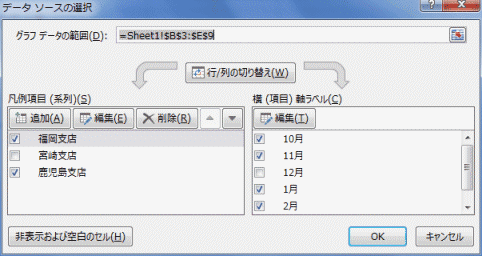よねさんのExcelとWordの使い方|Excel2013の新機能の目次|エクセル2013(Excel2013)基本講座:おすすめグラフ
おすすめグラフとは? Topへ
- [挿入]タブに[おすすめグラフ]というボタンがあります。
- 以降はこの機能を使ってグラフを作成し、横に新しくできたボタン(グラフ書式コントロール)の機能を使ってグラフを編集してみた例です。
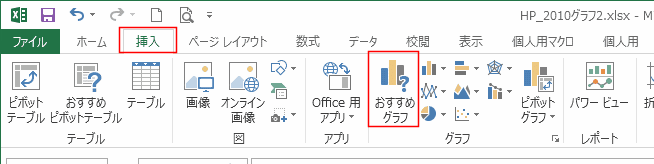
- データ範囲を選択して[おすすめグラフ]を実行してみます。
左側に7種類のグラフが表示されました。この中から選択することができます。

- 積み上げ棒グラフを選択して[OK]ボタンをクリックしました。
グラフの右側に3つのボタンが表示されています。グラフ書式コントロールと呼ぶもののようです。

グラフ書式コントロール(チャート フォーマッティング コントロール)とは? Topへ
- グラフの右側に3つのボタンが表示されています。グラフ書式コントロールと呼ぶもののようです。

- グラフ要素
- [+]ボタンをクリックすると、グラフ要素の追加ができるようです。
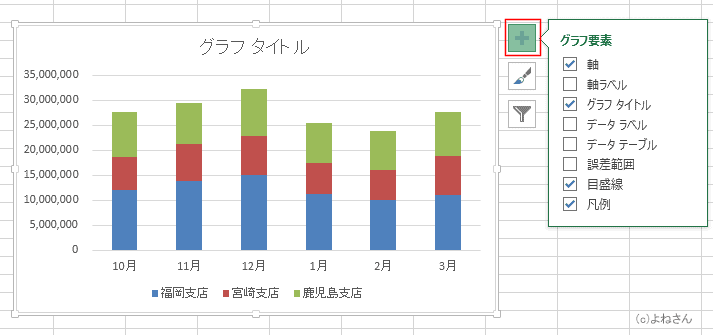
- マウスでポイントすると、プレビュー表示されますので画面で確認してから設定ができます。
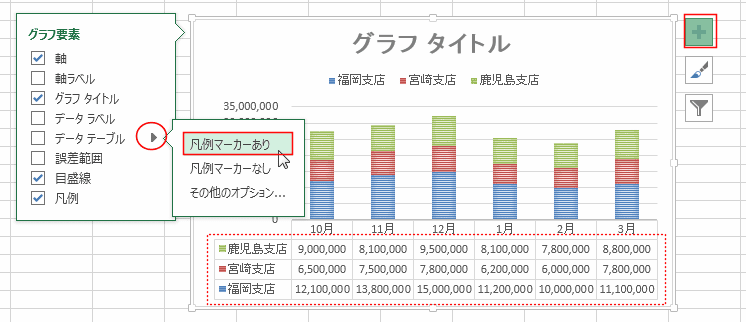
- グラフツール リボンのデザインタブにある[グラフ要素を追加]の内容が表示されているようです。
リボンまで移動しなくても、グラフの近辺で設定が変更できるようになっています。

- グラフのスタイル、色
- [スタイル]ボタンをクリックすると、グラフのスタイルがいくつか表示されます。
これもマウスでポイントすればプレビュー表示されます。
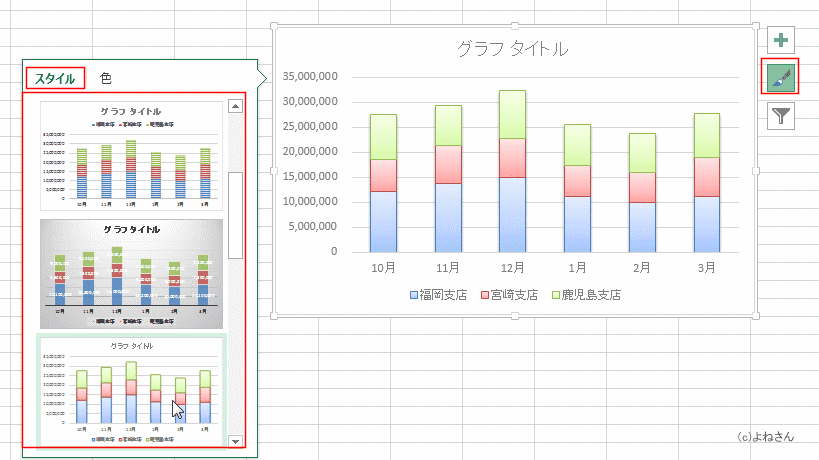
- グラフツール リボンのデザインタブにあるグラフスタイルが表示されているようです。
リボンまで移動しなくても、グラフの近辺で設定が変更できるようになっています。

- フィルター
- [フィルター]ボタンをクリックすると、系列や要素が一覧表示されます。
非表示にしたいところのチェックを外し、[適用]ボタンをクリックすると設定が反映されます。

- グラフツール リボンのデザインタブにある[データの選択]の機能が表示されているようです。
リボンまで移動しなくても、グラフの近辺で設定が変更できるようになっています。

- データソースの選択 ダイアログボックスと同じ機能のようです。
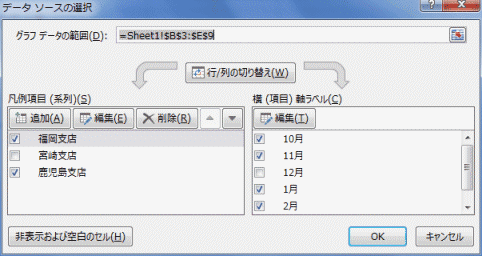
チャート アニメーションとは? Topへ
- グラフの元データを変更するとグラフがアニメーションで変化するのが見ることができます。
- 福岡支店の11月のデータを変更してみます。

- 「4,000,000」と変更すると、グラフの該当箇所がアニメーションで変化するのを確認できます。

よねさんのExcelとWordの使い方|Excel2013の新機能の目次|エクセル2013(Excel2013)基本講座:おすすめグラフ